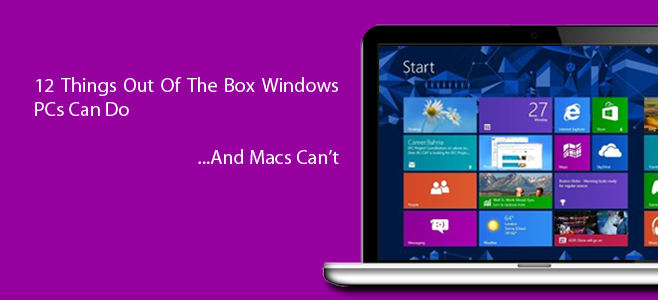Saya peminat Windows. Saya telah memiliki kira-kira sedozen mesin Windows yang berbeza selama bertahun-tahun dan saya kebanyakannya menggunakan Windows sebagai sistem pengendalian desktop utama saya. Saya juga menghormati semua kerja Apple telah dimasukkan ke dalam Mac OSX mereka walaupun; ia lebih stabil, kelihatan lebih licin daripada tawaran Microsoft dan menawarkan keselamatan yang lebih baik selepas ini. Memang benar bahawa konflik antara peminat Microsoft dan penyokong setia Apple telah berkecamuk selama bertahun-tahun mempertikaikan platform mana yang lebih baik atau tidak, tetapi di WebTech360Tips, kami percaya bahawa kedua-dua sistem pengendalian mempunyai kekuatan dan kelemahan mereka sendiri. Beberapa ketika dahulu kami telah menyusun senarai perkara yang Mac lakukan tetapi PC tidak boleh . Dan hari ini, kami akan melancarkan 12 perkara yang boleh dilakukan oleh PC Windows yang tidak dapat dilakukan oleh Mac. Teruskan membaca.
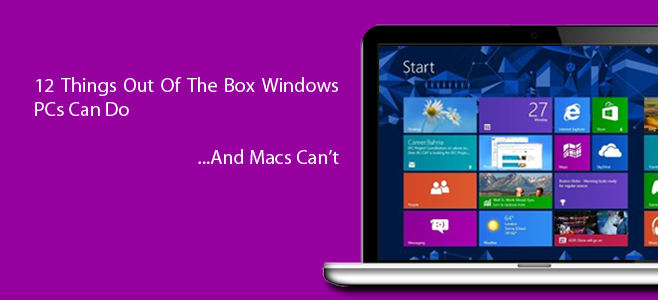
Windows Menawarkan Fleksibiliti Dan Penyesuaian yang Lebih Besar
Semua orang tahu bahawa PC datang dalam pelbagai bentuk dan saiz. Tidak seperti Mac, yang dikeluarkan semata-mata oleh Apple, mesin Windows boleh dibeli daripada mana-mana jenama termasuk Sony, HP, Acer, Toshiba dan (letak-nama-jenama-kegemaran-anda-di sini). Tetapi apa yang menjadikannya lebih menarik ialah keupayaan untuk menyesuaikannya lagi dalam pelbagai cara. Katakan anda ingin menambah kad grafik yang lebih berkuasa pada komputer anda, jika anda menggunakan Windows, terdapat banyak pilihan yang boleh anda gunakan dengan julat harga dan ciri yang besar. Begitu juga, anda boleh menukar pemproses Intel dengan AMD atau RAM Kingston dengan Corsair, tetapi perkara yang sama tidak boleh dicapai pada mesin Mac OEM.
Pengalaman Permainan yang Lebih Baik
Komputer Windows boleh memainkan sebarang permainan PC di luar kotak dengan syarat komputer anda mempunyai kehebatan grafik dan pemprosesan yang mencukupi. Terdapat lebih banyak permainan untuk Windows berbanding Mac. Kualiti visual dan saiz permainan yang semakin meningkat menjadikan PC pilihan yang lebih disukai dan menyeronokkan jika dibandingkan dengan Mac. Walaupun sistem anda tidak memenuhi spesifikasi yang diperlukan untuk menjalankan permainan moden, anda hanya boleh menukar kad grafik atau CPU, atau memasukkan lebih banyak RAM untuk menikmati semua permainan PC terkini dan terbaik yang ditawarkan.
Cipta Fail Baharu Melalui Menu Konteks Klik Kanan
Walaupun Mac membolehkan anda mencipta folder melalui menu konteks klik kanan, anda tidak boleh mencipta fail baharu seperti item teks atau pintasan aplikasi dengan cara yang sama. Pada Windows, bagaimanapun, ia adalah. Apabila anda klik kanan pada desktop, anda hanya boleh menavigasi ke sub menu 'Baharu' dan mencipta pelbagai jenis fail yang anda ingin buat dari awal termasuk item TXT, arkib RAR, pintasan aplikasi, folder dan sebagainya.

Senarai Lompat
Ciri Dok yang terdapat dalam Mac adalah hebat dan semuanya, tetapi keupayaan Windows untuk Pin aplikasi ke Bar Tugas adalah lebih intuitif. Satu perkara menarik yang berkaitan dengan Bar Tugas ialah ciri Jump Lists, yang membolehkan anda mengakses fail terkini atau melaksanakan tugas yang baru-baru ini dikaitkan dengan program tertentu. Contohnya, ini boleh termasuk halaman yang dilawati baru-baru ini di Chrome, folder yang kerap diakses melalui Penjelajah Fail atau fail yang mungkin anda tambahkan pada Photoshop. Untuk melihat Senarai Lompat mana-mana aplikasi, anda boleh klik kanan ikon Pelancaran Pantasnya pada Bar Tugas. Anda juga boleh menyeret fail daripada Jumplist dan menyalinnya ke mana-mana yang anda mahu. Walaupun anda boleh mengklik kanan ikon dok dalam Mac OS X dan mengakses item terbaharu, ia tidak menunjukkannya dengan lancar seperti yang dilakukan oleh Jump List.

Maksimumkan Windows Dengan Satu Klik
Butang Zum (maksimumkan) Mac boleh agak mengelirukan. Apabila anda mengklik butang ini, contohnya, bukannya mengisi keseluruhan skrin, Mac hanya akan bertukar-tukar antara saiz tetingkap kecil dan saiz tetingkap besar, meninggalkan banyak ruang kosong yang terbuang pada kedua-dua belah skrin. Pada Windows, bagaimanapun, perkara-perkara berfungsi dengan tepat seperti yang sepatutnya. Apabila anda mengklik butang Maksimumkan, ia sebenarnya akan memaksimumkan ia untuk memenuhi keseluruhan skrin, membolehkan anda menggunakan aplikasi anda dengan fokus penuh pada kandungan tanpa sebarang gangguan.

Satu lagi cara untuk memaksimumkan tetingkap ke skrin penuh serta-merta ialah dengan hanya menyematkannya ke bahagian atas skrin.

Berjalan Pada Peranti Skrin Sentuh
Windows 8 disukai oleh ramai orang manakala ramai yang lain mungkin membencinya. Salah satu perkara terbaik tentang sistem pengendalian terkini Microsoft ialah sokongan skrin sentuh. Daripada apl UI Modennya kepada persekitaran desktop konvensional, Windows baharu berfungsi dengan baik pada skrin sentuh. Dan terus terang, Windows 8 cukup bagus pada tablet yang didayakan skrin sentuh, walaupun apa yang dikatakan oleh penentang. Bagi Mac, Apple telah banyak kali mengaku bahawa sokongan skrin sentuh untuk Mac adalah 'bukan matlamat' syarikat itu.
Alihkan Bar Tugas Ke Semua Empat Bahagian Skrin
Di mana Dok Mac OS X hanya boleh diletakkan di sebelah kanan, kiri atau bawah skrin, Windows membolehkan anda melekat Bar Tugas pada keempat-empat sisi skrin.

Jalankan Desktop Dan Apl UI Moden
Memang benar bahawa aplikasi UI Moden dalam Windows 8 mungkin tidak menggantikan aplikasi desktop konvensional (jika pernah) tetapi tawaran Microsoft memberikan anda kepelbagaian pilihan. Sebagai contoh, anda boleh menggunakan kedua-dua UI Moden dan versi desktop standard apl yang sama secara serentak (Skype, sesiapa sahaja?). Ini membolehkan anda menukar antara mereka dengan lancar bergantung pada situasi yang berbeza. Sebagai contoh, jika anda mempunyai komputer riba yang didayakan skrin sentuh, anda mungkin mendapati lebih baik menggunakan varian UI Moden apl semasa anda berjalan di jalan atau memandu kereta anda.

Boleh Pergi ke Permulaan dan Penghujung Dokumen Dengan Kekunci Rumah dan Tamat
Papan kekunci asli Apple tidak menawarkan kekunci Laman Utama dan Tamat yang menjadikannya agak sukar untuk pergi ke permulaan atau penghujung dokumen atau halaman web. Di mana dalam Mac anda mungkin perlu menekan beberapa kekunci, Windows PC mempunyai butang berasingan untuk kedua-duanya. Di bawah pratonton dokumen dalam pemproses kata anda, sebagai contoh, anda boleh menekan kekunci Tamat untuk melompat terus ke bawah. Begitu juga, menekan kekunci Utama membawa anda kembali ke atas.
Namakan semula Berbilang Fail
Menamakan semula berbilang fail pada Mac boleh menjadi proses yang membosankan kerana anda dikehendaki sama ada memuat turun alat pihak ketiga atau membuat skrip tersuai untuk membantu menyelesaikan isu ini. Windows, sebaliknya, membolehkan anda menamakan semula berbilang fail sekaligus, dengan mudah.
Untuk berbuat demikian, pilih semua fail dalam folder yang sama, klik kanan pada yang pertama dan pilih Namakan semula. Taipkan nama fail asas yang anda inginkan dan tekan kekunci Enter. Windows kemudiannya akan secara automatik menambah nombor pada nama asas menjadikan perkara lebih teratur dan bebas daripada kekacauan.

Ubah saiz imej kecil
Dalam Windows File Explorer anda boleh menggunakan butang Views pada Toolbar atau Ribbon UI untuk menukar jenis View antara Senarai, Kandungan, Butiran, Jubin, dsb. Tetapi jika anda mahukan lebih kawalan ke atas saiz ikon, anda boleh menekan Ctrl dan menggerakkan penatal tetikus ke atas dan ke bawah untuk mengawal saiz ikon dengan tepat. Ini adalah sesuatu yang tidak ditawarkan oleh Mac OS X.

Kelajuan Jam CPU Masa Nyata
Sebagai pengguna Mac, anda pasti sudah biasa dengan Monitor Aktiviti OS X yang membolehkan anda melihat dan memantau proses dan aplikasi yang dijalankan pada komputer anda. Pengurus Tugas adalah setara dengan Windows untuk itu. Dalam Windows 8 dan ke atas, jika anda menavigasi ke tab Prestasi > CPU Pengurus Tugas, anda akan mendapati ia memaparkan kelajuan jam CPU dalam masa nyata. Walaupun Mac juga membenarkan anda memantau penggunaan CPU keseluruhan dalam Monitor Aktiviti, ia tidak memaparkan kelajuan jam CPU.

Ada lagi perbezaan untuk dikongsi? Fikirkan kami terlepas sesuatu yang menjadikan Windows lebih baik? Jangan teragak-agak untuk meninggalkan maklum balas anda di bahagian komen di bawah.